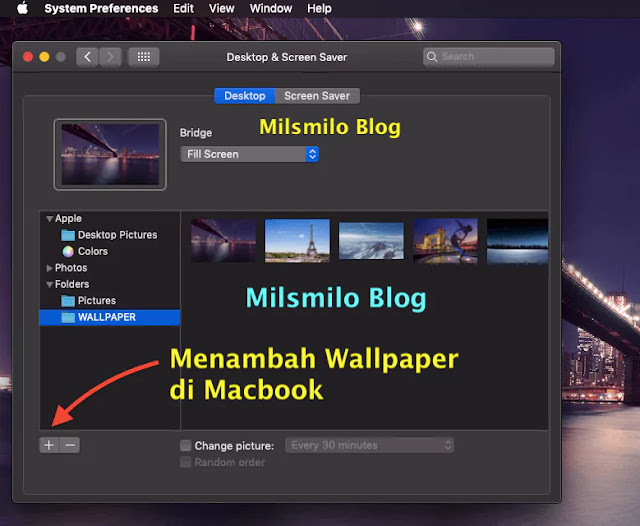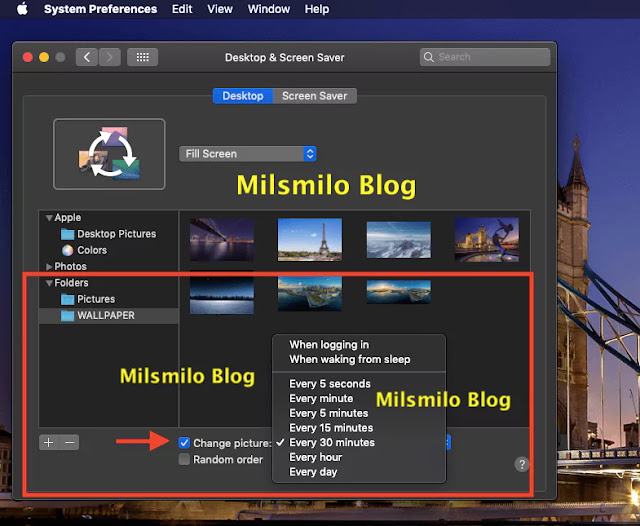Beginilah Cara Ganti Wallpaper di Macbook Otomatis
Cara ganti wallpaper macbook otomatis – Milsmilo Blog sekarang akan memberikan panduan cara ganti wallpaper di macbook serta cara mengatur wallpaper di macbook agar berganti-ganti secara otomatis.
Setiap kalian membuka macbook tentunya akan muncul sebuah gambar latar belakang pada layar desktop macbook, dan gambar ini disebut dengan istilah wallpaper.
Saat kalian merasa jenuh dengan pekerjaan di depan laptop macbook, maka salah satu cara untuk menghilangkan kejenuhan tersebut adalah dengan mengganti wallpaper.
Macbook telah menyediakan wallpaper pada perangkatnya, jadi kalian dapat merubah wallpaper macbook dengan mudah saat kalian merasa bosan dengan tampilan desktop atau layar di macbook.
Cara ganti wallpaper macbook dapat dilakukan dengan 2 cara yaitu mengganti wallpaper secara manual dan mengganti wallpaper secara otomatis.
Bagaimana Cara Merubah Wallpaper di Macbook
Untuk merubah wallpaper di macbook, kalian dapat melakukannya melalui pengaturan pada preference desktop and screen saver.
Pada pengaturan ini kalian dapat memilih wallpaper yang tersedia di macbook.
Selain itu jika kalian memiliki wallpaper sendiri maka kalian dapat menambahkan wallpaper ke macbook yang terdapat pada aplikasi photos dan wallpaper yang telah di download dan di simpan pada folder di finder.
Bagaimana Cara Membuat Wallpaper Otomatis di Macbook
Cara membuat wallpaper otomatis di macbook dapat dilakukan dengan mengatur wallpaper agar berganti-ganti secara otomatis sehingga kalian tidak perlu mengganti wallpaper secara secara manual.
Cara untuk menggganti wallpaper otomatis pada macbook adalah mengatur pada change picture di pengaturan desktop and screen saver.
Disini kalian dapat memilih jarak waktu munculnya wallpaper macbook otomatis sehingga wallpaper akan berganti secara otomatis.
Inilah langkah-langkah cara ganti wallpaper macbook.
Cara Ganti Wallpaper di Macbook
1. Buka Mac atau Macbook kalian.
2. Pilih menu Apple, kemudian pilih Preferences.
3. Cara lain untuk mengubah wallpaper di macbook adalah melalui layar dektop macbook.
4. Caranya arahkan kursor pada layar macbook, kemudian klik kanan pada mouse atau trackpad, selanjutnya pilih Change desktop background.
5. Selanjutnya pilih Desktop and Screen Saver.
6. Selanjutnya Pilih Desktop, dan terdapat pilihan wallpaper pada folder desktop and screen saver.
7. Untuk merubah wallpaper maka pertama pilih pada Apple folder, kemudian pilih Desktop Picture.
8. Pilih gambar wallpaper yang ada pada desktop picture macbook. Lihat perubahan pada layar macbook setelah wallpaper diganti.
9. Jika wallpaper telah diganti maka tutup pengaturan desktop and screen saver pada tombol close.
10. Selanjutnya kalian dapat merubah wallpaper macbook dengan satu warna saja misalkan hitam, merah, biru atau warna pilihan kalian sendiri.
11. Untuk mengganti wallpaper di macbook dengan satu warna maka pilih Color.
12. Tentukan salah satu warna wallpaper pada kotak wallpaper.
13. Jika ingin membuat custom color wallpaper sendiri maka pilih Custom Color.
14. Selanjutnya akan terbuka color bar, lalu pilih warna pada color bar.
Lihat wallpaper yang telah diganti pada layar macbook atau desktop.
Cara Mengganti Wallpaper di Macbook Melalui Photos
Selain itu kalian juga dapat merubah wallpaper dengan menggunakan foto atau gambar dari aplikasi Photos.
Foto atau gambar yang telah di dimpan atau di import pada aplikasi foto dapat digunakan sebagai wallpaper macbook.
1. Pilih folder Photos pada pengaturan desktop anda screen saver, kemudian pilih foto atau gambar yang akan dijadikan wallpaper.
2. Jika pada aplikasi photos belum terdapat foto atau gambar maka kalian dapat mengimport foto atau gambar terlebih dahulu pada aplikasi photos di macbook.
Baca juga : Cara Merubah Warna Foto di Macbook dengan Photos
Meskipun di macbook telah tersedia wallpaper yang telah ada maka kalian juga dapat menggunakan wallpaper sendiri dengan cara menambahkan wallpaper di macbook.
Cara Menambahkan Wallpaper di Macbook
1. Pilih pada Folders pada pengaturan Desktop and Screen.
2. Untuk menambahkan wallpaper di macbook pada folders maka Klik tanda + sehingga akan muncul nama folder di finder.
3, Pilih folder pada finder yang berisi foto atau gambar yang akan dijadikan wallpaper.
4. Setelah folder dipilih, selanjutnya pilih foto atau gambar yang akan dijadikan wallpaper, lalu pilih Choose.
Hasilnya foto atau gambar telah ditambahkan pada bagian Folders pada pengaturan desktop and screen saver.
5. Pilih foto atau gambar terebut untuk mengganti wallpaper sebelumnya.
Dengan menambahkan wallpaper di macbook maka kalian dapat memilih wallpaper yang sesuai dengan keinginan terutama saat ingin merubah wallpaper di macbook.
Setelah kalian dapat mengganti wallpaper di macbook serta menambahkan wallpaper ke macbook maka langkah selanjutnya adalah bagaimana membuat wallpaper otomatis di macbook sehingga wallpaper akan berganti secara otomatis dengan sendirinya berdasarkan pengaturan waktu yang dipilih.
Cara Ganti Wallpaper Di Macbook Otomatis
1. Buka macbook, kemudian pilih logo Apple lalu pilih Preferences.
2. Selanjutnya pilih Desktop anda Screen Saver.
3. Atau pada tampilan desktop, arahkan kursor pada layar macbook kemudian klik kanan pada mouse atau touchpad, lalu pilih Change desktop background.
4. Setelah masuk pengaturan desktop and screen saver, maka pilih salah satu folder yang berisi beberapa foto atau gambar yang akan akan dijadikan wallpaper.
5. Disini kalian dapat memilih wallpaper macbook pada Apple folder kemudian pilih Desktop Picture atau Color.
6. Atau pilih wallpaper pada folders yang berada pada finder.
7. Sebagai contoh saya memilih folder wallpaper yang telah saya download di MacBook.
8. Pilih Change Picture,kemudian pilih waktu untuk ganti wallpaper otomatis. Wallpaper dapat diganti otomatis setiap 5 detik, 1 detik, 5 menit, 15 menit, 30 menit, 1 jam dan 1 hari.
9. Di sini kalian juga dapat mengatur wallpaper otomatis di Macbook agar berganti secara acak dengan memilih Random Order, sehingga wallpaper akan muncul secara tidak berurutan.
10. Setelah mengatur wallpaper di Macbook selesai maka close setting desktop and screen saver.
Bagaimana mudah kan, cara ganti wallpaper macbook otomatis, sehingga kalian dapat merubah wallpaper berganti-ganti secara otomatis yang dapat diatur waktu jeda munculnya wallpaper secara otomatis pada layar desktop macbook.
Sekarang kalian telah mengetahui cara ganti wallpaper macbook dan dapat mengatur wallpaper otomatis di macbook.